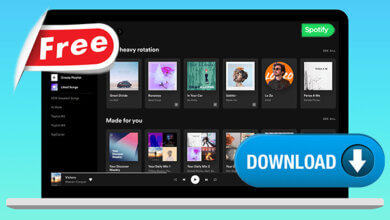Cómo transmitir música de Spotify a Chromecast

Spotify se ha hecho cargo de la industria de la transmisión de música, eso es seguro. Hoy, Spotify es considerada la plataforma de transmisión de música número uno en todo el mundo. Ahora, si eres un gran fanático de Spotify y al mismo tiempo quieres transmitir música de Spotify a Chromecast pero no sabes cómo hacerlo, puedes leer este artículo y averiguarlo.
Le proporcionaremos una guía fácil de seguir que le enseñará cómo transmitir música de Spotify a Chromecast y, al mismo tiempo, también le enseñaremos el método más fácil sobre cómo usar Google Chromecast sin pasar a Premium en Spotify.
Parte 1. ¿Puedes transmitir Spotify en Chromecast?
¿Quiere saber si puede transmitir música de Spotify a Chromecast? Haz clic aquí y aprende más. Sin lugar a dudas, Google Chromecast es un excelente dispositivo que puede permitirle transmitir o reproducir música de Spotify en cualquier dispositivo que desee, como un teléfono móvil, una tableta, un altavoz o incluso un televisor, conectándolo con un puerto HDMI.
Sin embargo, incluso si no tiene que pagar ninguna suscripción si desea usar Google Chromecast, aún debe ser un usuario Premium en Spotify para poder transmitir su música usando otro dispositivo. Así es, los usuarios Premium en Spotify son los únicos que pueden transmitir música de Spotify a Chromecast. Y eso es porque tienen la autoridad para elegir cualquier canción que quieran en Spotify y descargarla en sus cuentas de Spotify para escucharla sin conexión.

Chromecast puede ser gratuito para cualquiera, pero si realmente desea transmitir sus pistas o listas de reproducción favoritas de Spotify con Google Chromecast, primero tendrá que pasar a Premium en Spotify antes de poder hacerlo. Es por eso que muchos usuarios, especialmente los usuarios de Spotify Free, están tratando de encontrar una manera de transmitir sus canciones favoritas de Spotify en una pantalla más grande usando Google Chromecast sin tener que usar Premium en Spotify. Si desea aprender un método nuevo y fácil para continuar transmitiendo música de Spotify en Chromecast sin pagar ninguna suscripción, continúe leyendo a continuación.
Parte 2. ¿Cómo transmitir música de Spotify a Chromecast con Premium?
Si es un usuario Premium de Spotify y quiere aprender cómo transmitir música de Spotify a Chromecast usando cualquier dispositivo que desee, estos son los pasos para hacerlo. ¡Sigue la guía a continuación y prepárate para escuchar tus pistas favoritas de Spotify en una pantalla más grande o en cualquier dispositivo que desees con Chromecast y tu cuenta Premium de Spotify!
1. En el móvil
Con un teléfono móvil, puede transmitir música de Spotify a Chromecast en poco tiempo siguiendo los pasos que se enumeran a continuación:
Nota: asegúrese de que su dispositivo Chromecast y el dispositivo que está utilizando estén conectados a la misma conexión a Internet y que su televisor esté en modo HDMI antes de continuar.
- Inicie su aplicación Spotify e inicie sesión con su cuenta Spotify Premium
- Navega por las pistas o listas de reproducción y selecciona una canción que quieras escuchar
- Después de elegir la canción, haga clic en la canción para ir a la Jugando ahora MENÚ
- En la parte inferior de la pantalla, toque el botón Dispositivos ícono
- Aparecerá una ventana emergente y le mostrará la lista de dispositivos conectados a su red
- Toque el dispositivo Chromecast en su lista y automáticamente transmitirá su música actual en su televisor

2. En el escritorio
En su escritorio, asegúrese de que se cumplan los requisitos anteriores antes de continuar con los pasos a continuación:
- Abra su computadora y ejecute su aplicación Spotify
- Seleccione la pista que desea escuchar
- Abra la Jugando ahora categoría y toque en el Dispositivos icono en la parte inferior de la ventana
- Elija su dispositivo Chromecast en la lista de dispositivos disponibles que se mostrarán en la lista

3. En el reproductor web de Spotify
Si no tiene la aplicación Spotify, siempre puede transmitir música de Spotify a Chromecast usando Spotify Web Player. Para hacer esto, simplemente siga estos pasos:
- Ve a Spotify Web Player e inicie sesión con su cuenta de Spotify
- Elija la canción que desea escuchar en su televisor y toque Jugar
- En Jugando ahora ventana, haga clic en el Dispositivos icono en la parte inferior derecha de la pantalla
- Toque en google moldeada en la lista. Esto mostrará una lista de los dispositivos conectados a su red
- Elija el dispositivo Chromecast que desea usar para transmitir Spotify
Siguiendo los métodos que hemos preparado anteriormente, ahora puede transmitir música de Spotify a Chromecast usando cualquier dispositivo que desee. Sin embargo, si no eres un usuario Premium de Spotify y aún quieres escuchar Spotify usando Chromecast, puedes seguir este método especial que hemos preparado a continuación.
Parte 3. La mejor manera de transmitir música de Spotify a Chromecast sin Premium
Si no es un usuario Premium en Spotify pero aún desea transmitir música de Spotify a Chromecast, puede usar este método particular nuestro. Para los usuarios de Spotify Free que quieran experimentar la transmisión de pistas de Spotify usando Chromecast, siempre pueden seguir este método único que hemos preparado solo para ustedes.
Lo primero que debe hacer para escuchar sus listas de reproducción de Spotify en la televisión con Google Chromecast es encontrar una herramienta de terceros que pueda ayudarlo a descargar música de Spotify sin pasar a Premium. Estas son las mejores herramientas de conversión que puede usar: Spotify Music Converter.
Con Spotify Music Converter, puede eliminar fácilmente la tecnología DRM que viene con sus pistas de Spotify. Después de eso, ahora puede convertir libremente su música a cualquier formato de archivo que desee, como MP3, WAV, AAC y muchos más. Spotify Music Converter también puede ayudarlo a descargar toneladas de canciones de Spotify al mismo tiempo y con una velocidad de conversión mucho más rápida que otras aplicaciones de terceros.
Descargar gratisDescargar gratis
Cómo descargar canciones de Spotify usando Spotify Music Converter
- Descarga e instala Spotify Music Converter en el equipo
- Inicie la aplicación e inicie sesión en su cuenta gratuita de Spotify
- Seleccione la lista de reproducción que desea convertir y elija un formato que le guste usar. Ej: MP3
- Elija la carpeta donde desea guardar su archivo y haga clic en Convertir todo

Descargar gratisDescargar gratis
Cómo importar canciones convertidas de Spotify a Chromecast
- Asegúrate de que tu dispositivo Chromecast y tu computadora estén conectados a la misma red de Internet
- Abra la carpeta donde guardó sus archivos convertidos
- Haga clic con el botón las canciones que desea reproducir y seleccione Transmitir al dispositivo
- Esto le mostrará una lista del dispositivo en su red
- Haz clic en tu dispositivo Chromecast
Conclusión
Después de conocer finalmente los diferentes métodos para transmitir música de Spotify a Chromecast usando cualquier tipo de dispositivo, deseamos que pueda continuar escuchando sus pistas favoritas de Spotify sin problemas ni interrupciones. Si es un usuario Premium en Spotify, sería fácil para usted transmitir su música de Spotify a su dispositivo Chromecast.
Sin embargo, si eres un usuario gratuito, siempre puedes usar Spotify Music Converter para transmitir tus pistas favoritas de Spotify en tu Chromecast sin tener que pasar a Premium en Spotify. ¿Entonces, Qué esperas? ¡Descargue e instale Spotify Music Converter ahora y pruebe su magia!
Descargar gratisDescargar gratis
¿Qué tan útil fue esta publicación?
¡Haz clic en una estrella para calificarla!
Puntuación media 4.7 / XNUMX. Recuento de votos: 7